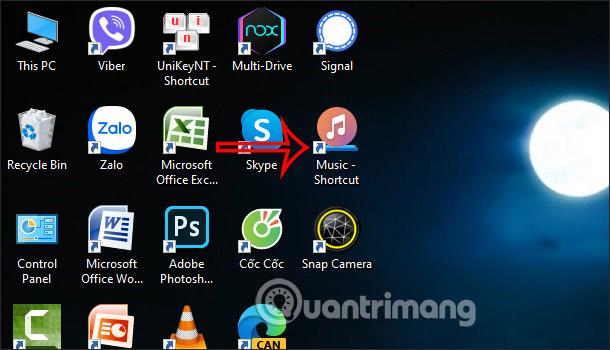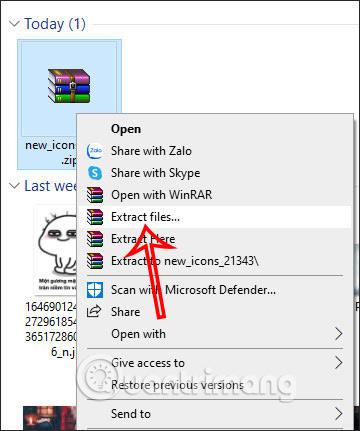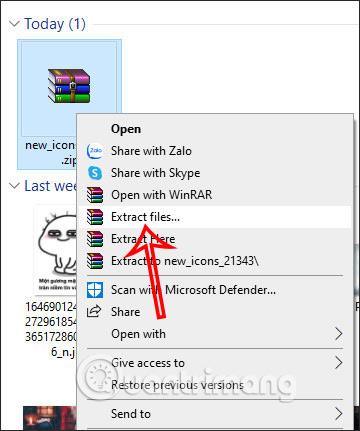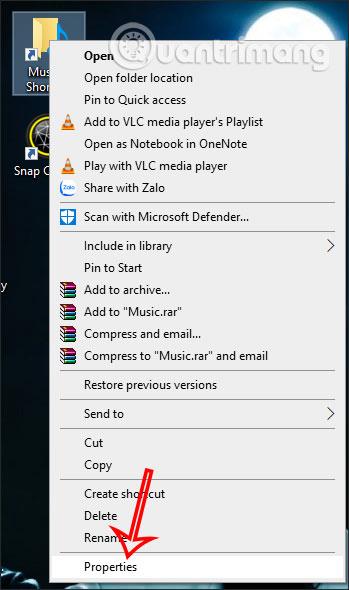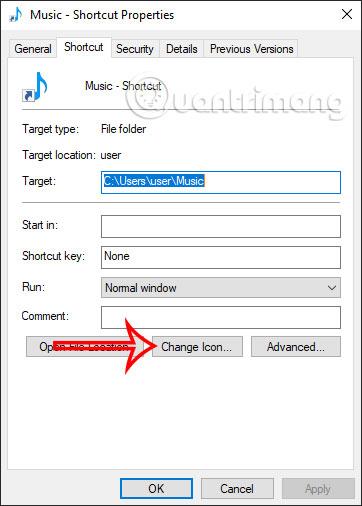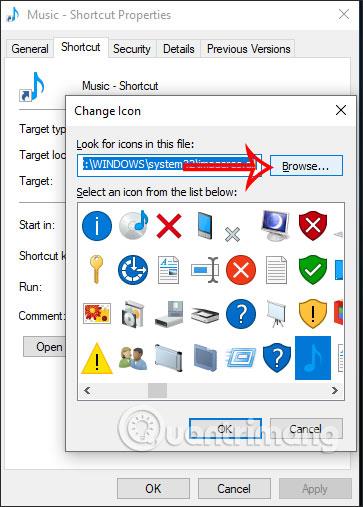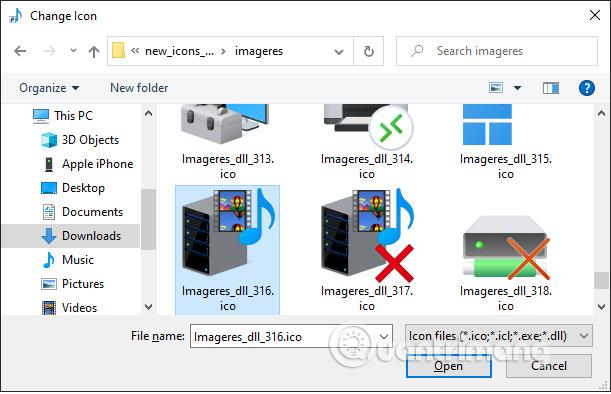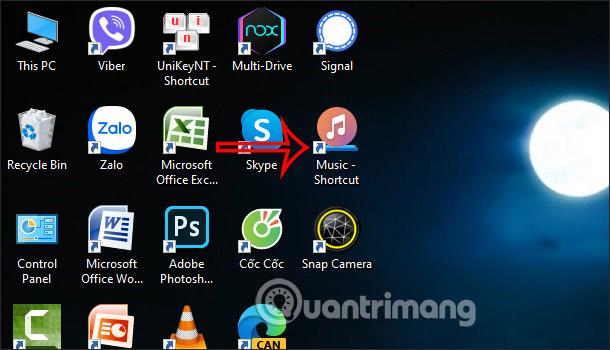Если вам нравится новый значок проводника, такой как Windows 10 Sun Valley, следуйте статье ниже, чтобы изменить совершенно новый интерфейс проводника или изменить значок по умолчанию в Windows 10 . Обновление Sun Valley для Windows 10 изменит интерфейс меню «Пуск», Центра действий, особенно новый набор значков для папок проводника, корзины... в красивом стиле Fluent Design. Если вы хотите сразу же воспользоваться этим новым набором значков, не дожидаясь обновления Windows 10 Sun Valley или участия в программе Windows Insider, вы можете установить новый набор значков из MSFTNext в соответствии со статьей ниже.
Инструкция по установке нового значка Проводника Windows 10
Шаг 1:
Сначала перейдите по ссылке ниже, чтобы загрузить новый набор значков в формате zip-файла.
Шаг 2:
Затем в интерфейсе загрузки нового файла набора значков мы щелкаем правой кнопкой мыши и приступаем к извлечению файла .
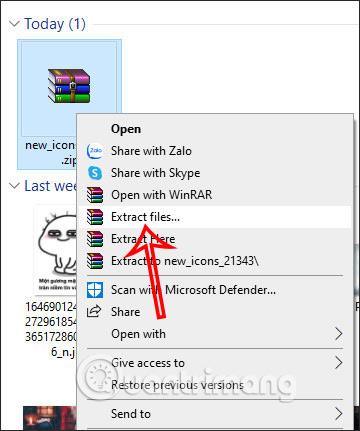
Шаг 3:
Далее переходим к изменению значка папки в проводнике, щелкните правой кнопкой мыши папку, значок которой хотите изменить, и выберите « Свойства» .
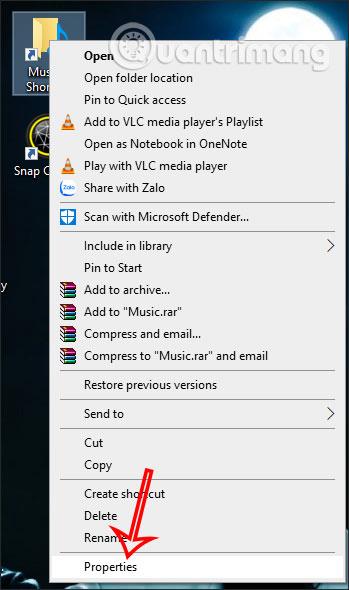
Шаг 4:
Отобразив новый интерфейс, нажмите кнопку «Изменить значок...».
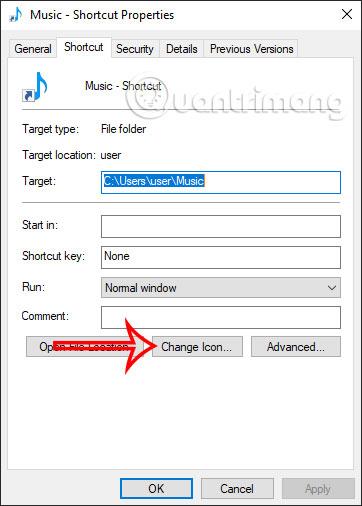
Продолжайте нажимать кнопку «Обзор» , а затем найдите папку, содержащую извлеченный вами набор значков проводника. Затем нажмите на папку, чтобы выбрать новый значок.
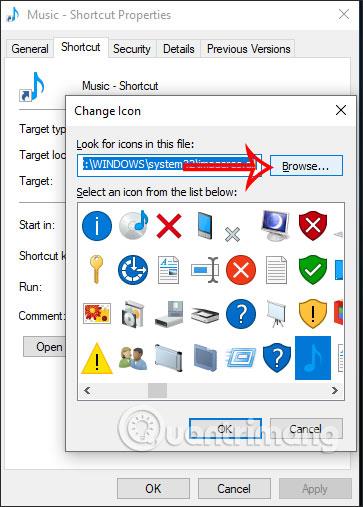
Шаг 5:
Мы увидим, что вы можете изменить множество новых значков для выбранной папки. Нажмите на новый значок, а затем нажмите «ОК» ниже. Наконец, нажмите «Применить» , чтобы применить изменения.
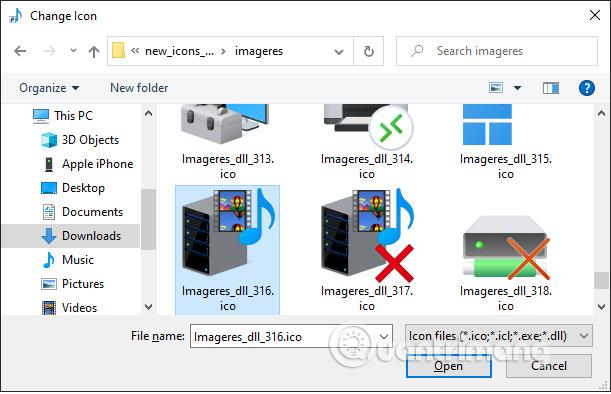
Папка будет преобразована в новый значок, как показано ниже.
Обратите внимание: не каждое приложение или папка на вашем компьютере могут устанавливать новые значки, поэтому вы можете попробовать использовать ярлыки.